Kokkulepe
Kasutame oma veebisaidil küpsiseid, et pakkuda teile parimat võimalikku kasutuskogemust. Klõpsates "Nõustun kõigega" nõustute kõigi küpsiste kasutamisega ja meie privaatsuspoliitikaga.
Allkirjade saamine (koos allkirja tööprotsessiga)
Selles õpetuses soovime teile näidata, kuidas saate kasutada sproof sign'i allkirjade saamiseks ja oma allkirjastamisprotsesside (töövoogude) kaardistamiseks nutikalt ja lihtsalt. Niinimetatud töövoog aitab teil kaardistada isegi keerulisi allkirjastusprotsesse.
Uuendatud aadressil 19.03.2024
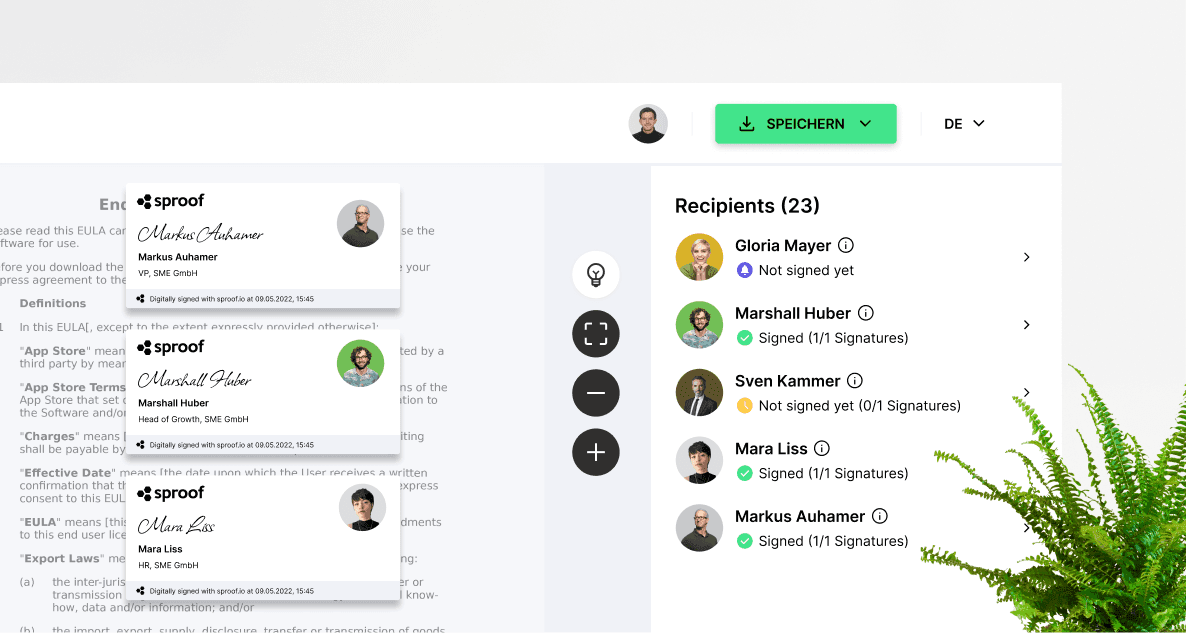
Selles õpetuses soovime teile näidata, kuidas saate kasutada sproof sign'i allkirjade saamiseks ja oma allkirjastamisprotsesside (töövoogude) kaardistamiseks nutikalt ja lihtsalt. Niinimetatud töövoog aitab teil kaardistada isegi keerulisi allkirjastusprotsesse.
Oluline teave kõigepealt:
- Allkirjade eest maksab alati kutsuja
- Teie vastaspoolel ei pea olema sproof sign'i kontot ja ta võib lihtsalt avada teie kutse (nt e-posti teel) mis tahes mobiilseadmega (nutitelefon, arvuti, lauaarvuti) ja järgida juhiseid.
Selles õpetuses soovime teile näidata, kuidas saate kasutada sproof sign'i allkirjade saamiseks ja oma allkirjastamisprotsesside (töövoogude) kaardistamiseks nutikalt ja lihtsalt. Niinimetatud töövoog aitab teil kaardistada isegi keerulisi allkirjastusprotsesse.
Oluline teave kõigepealt:
- Allkirjade eest maksab alati kutsuja
- Teie vastaspoolel ei pea olema sproof sign'i kontot ja ta võib lihtsalt avada teie kutse (nt e-posti teel) mis tahes mobiilseadmega (nutitelefon, arvuti, lauaarvuti) ja järgida juhiseid.
Viited videost ja edasised lingid:
- Kontaktide loomise ja haldamise õpetus
- Allkirja edenemise ja meeldetuletuse funktsiooni õpetus
- OnDemandSignatures'i õpetus
- Juhend eID-keskuse kohta

Viited videost ja edasised lingid:
- Kontaktide loomise ja haldamise õpetus
- Allkirja edenemise ja meeldetuletuse funktsiooni õpetus
- OnDemandSignatures'i juhendmaterjal
- Juhend eID-keskuse kohta

Samm-sammult juhised
Selles õpetuses soovime teile näidata, kuidas saate kasutada sproof sign'i, et määratleda intelligentsed töövood allkirjade hankimisel. Niinimetatud töövoog aitab teil kaardistada isegi keerulisi allkirjastamisprotsesse.
Samm-sammult juhised
Selles õpetuses soovime teile näidata, kuidas saate kasutada sproof sign'i, et määratleda intelligentsed töövood allkirjade hankimisel. Niinimetatud töövoog aitab teil kaardistada isegi keerulisi allkirjastamisprotsesse.
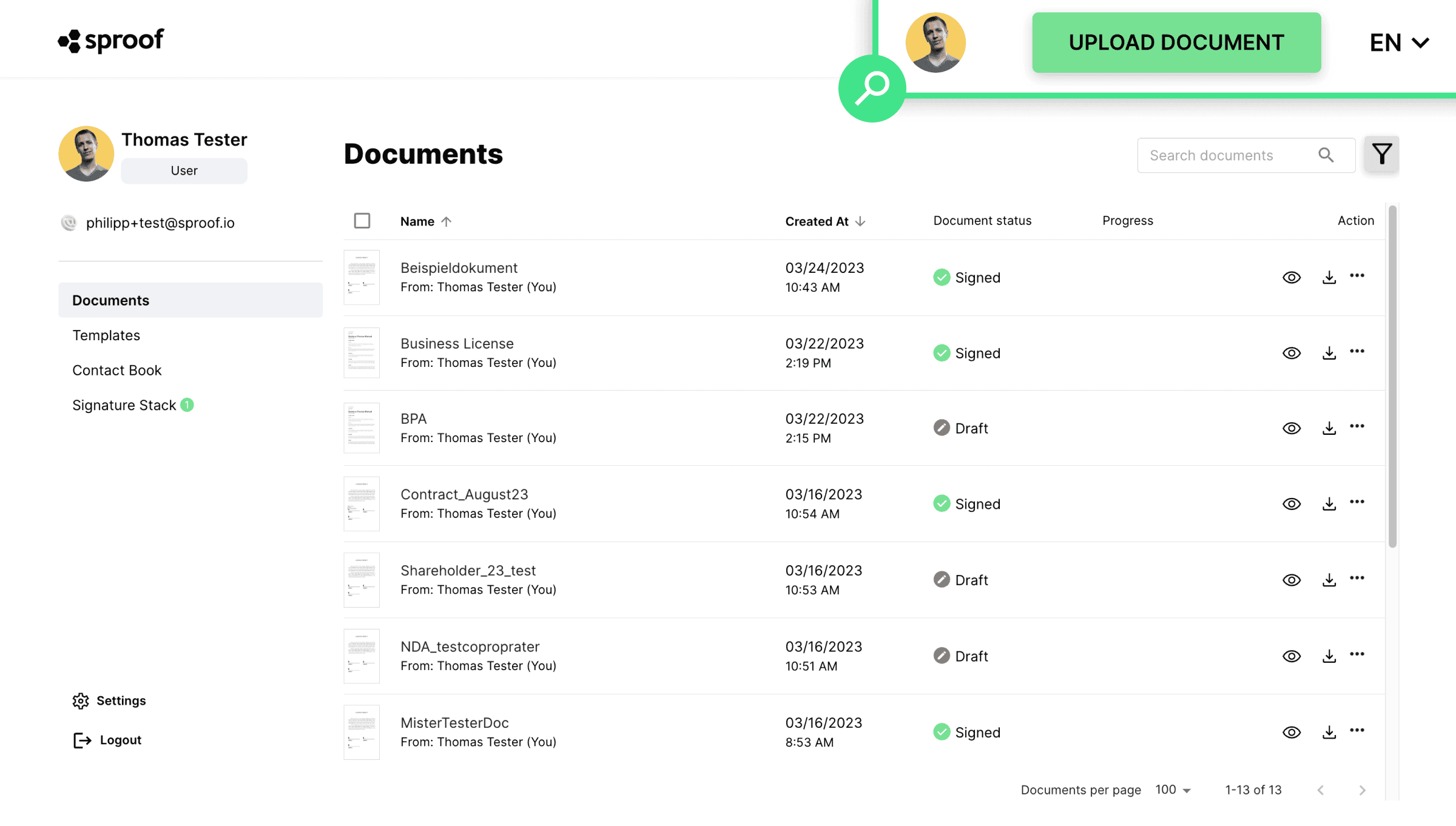
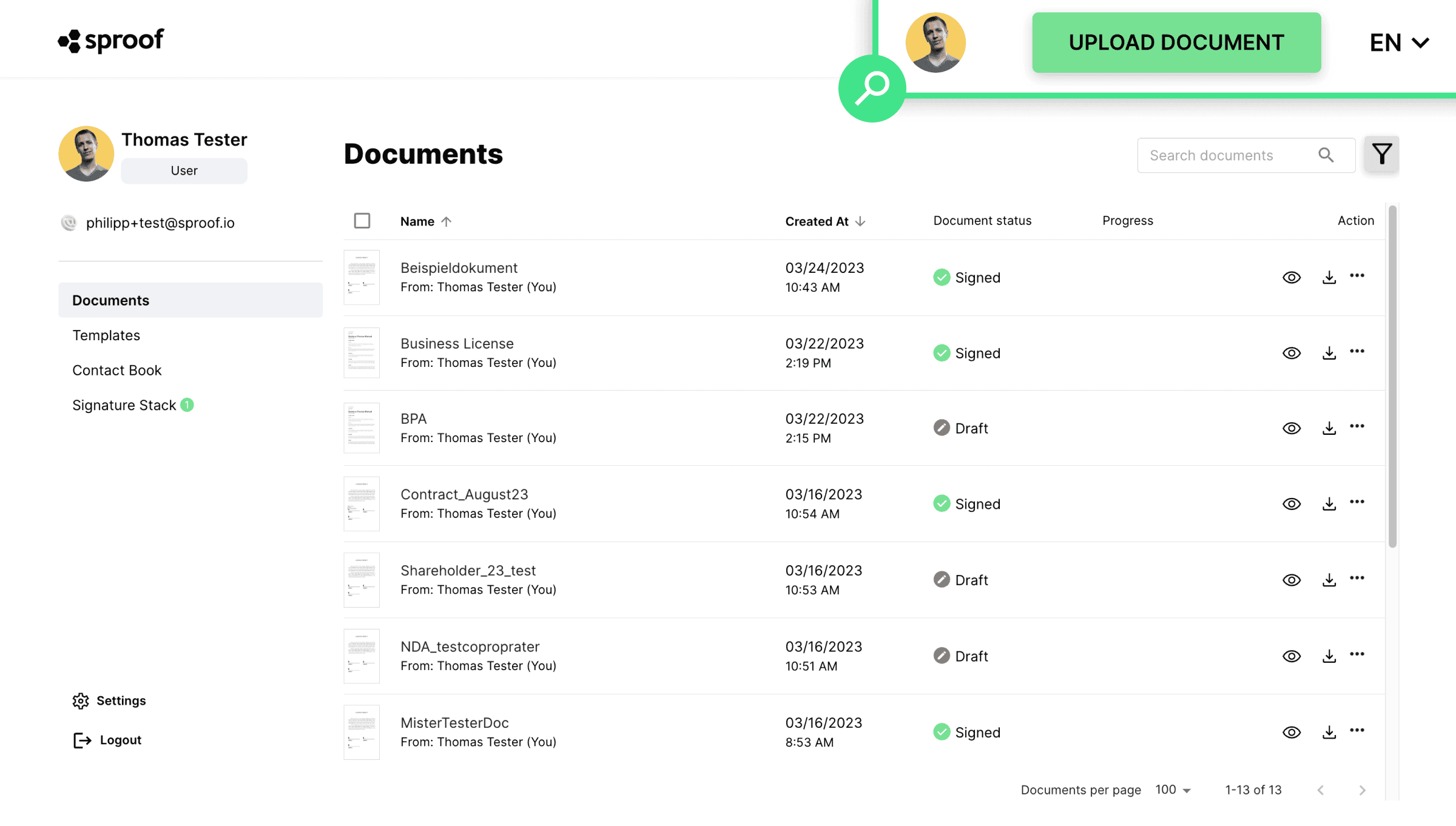
Kui olete sisse loginud, on teil mitu võimalust ühe või mitme dokumendi üleslaadimiseks dokumendikausta. Võite alustada ka malliga, mille soovite allkirjastamiseks saata.
Kui olete sisse loginud, on teil mitu võimalust ühe või mitme dokumendi üleslaadimiseks dokumendikausta. Võite alustada ka malliga, mille soovite allkirjastamiseks saata.
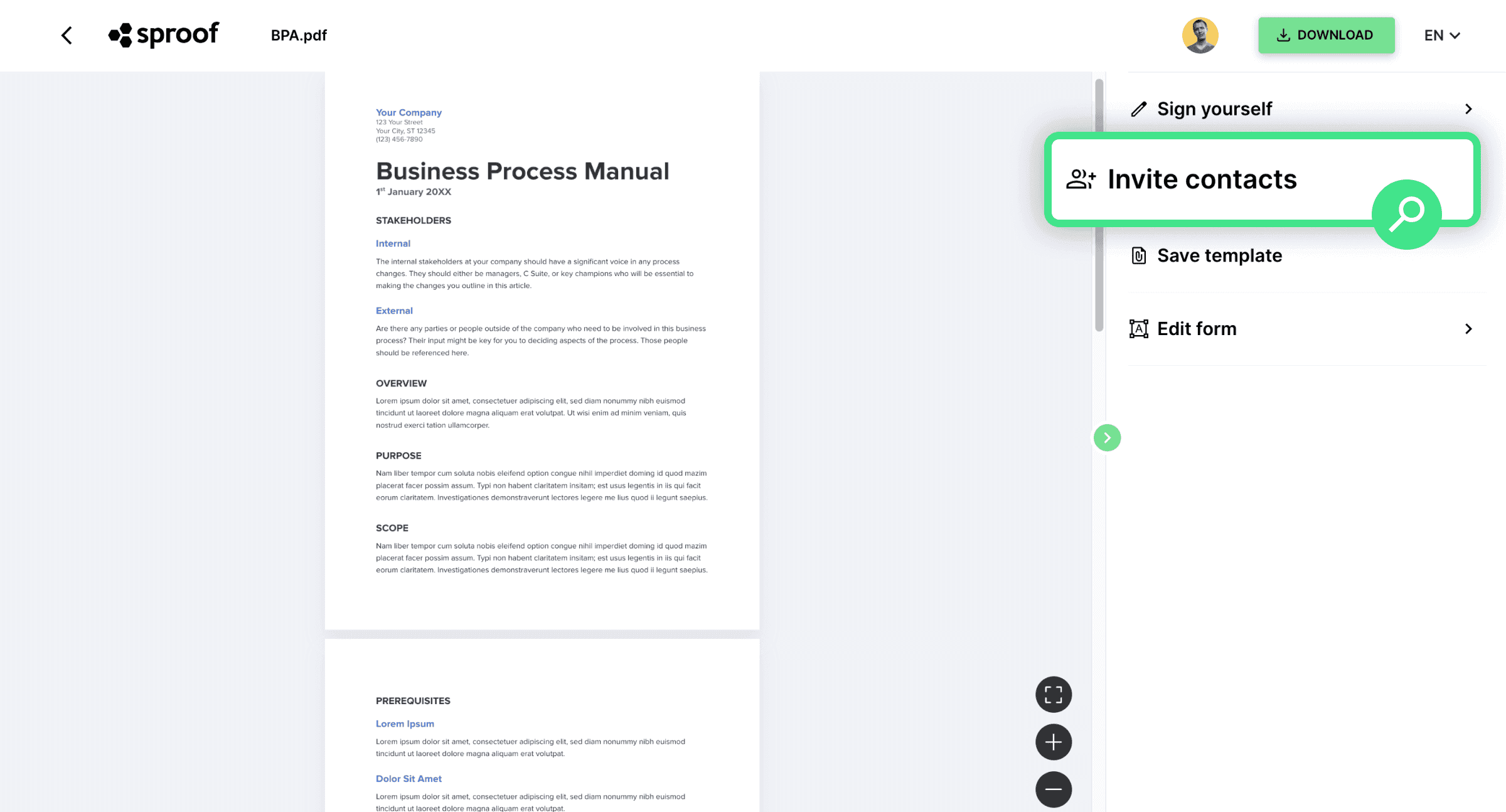
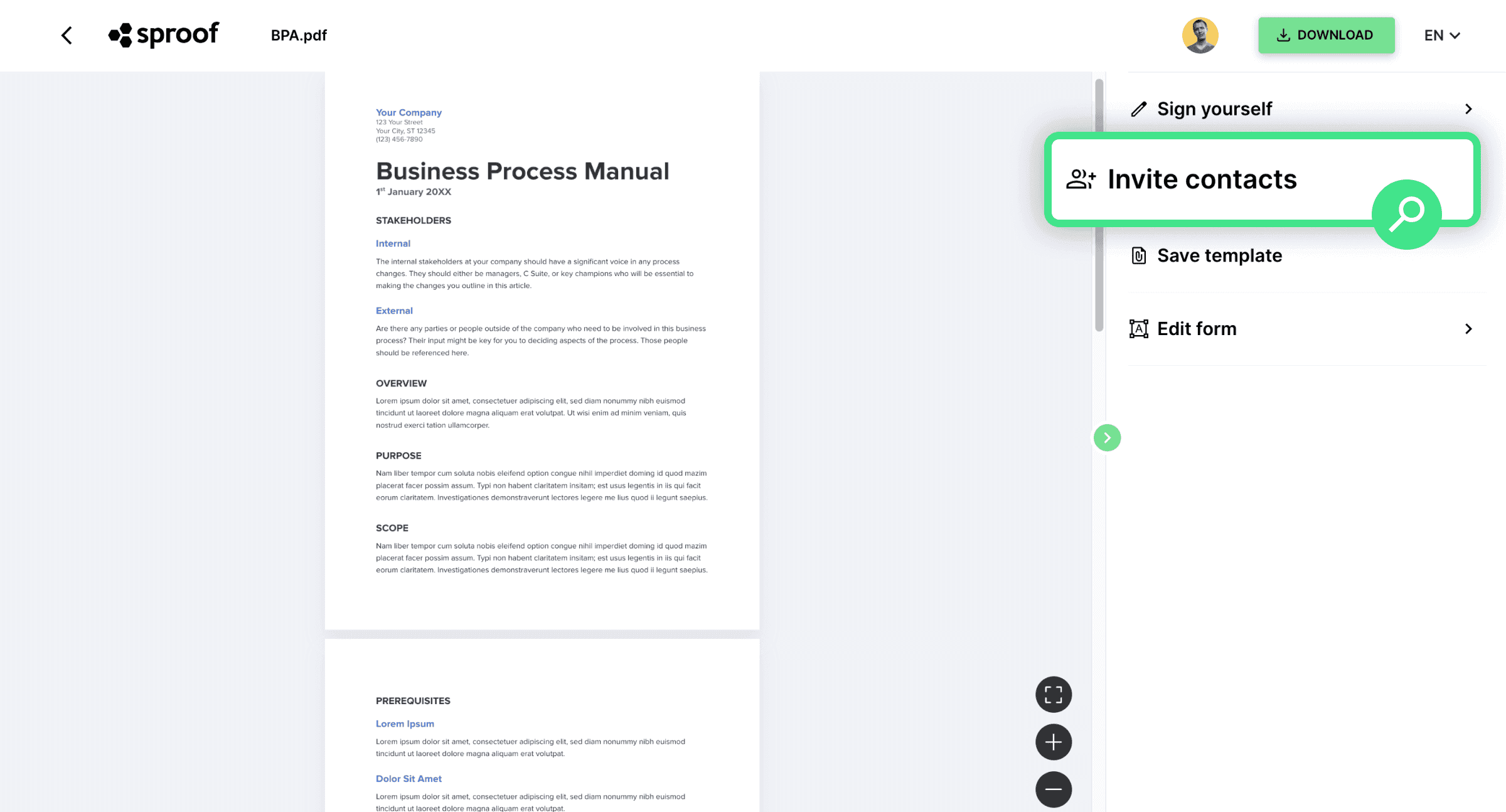
Dokument või dokumendid avatakse sproof signi redaktsiooni vaates. Avage paremal pool olev vahekaart "Recipient".
Dokument või dokumendid avatakse sproof signi redaktsiooni vaates. Avage paremal pool olev vahekaart "Recipient".
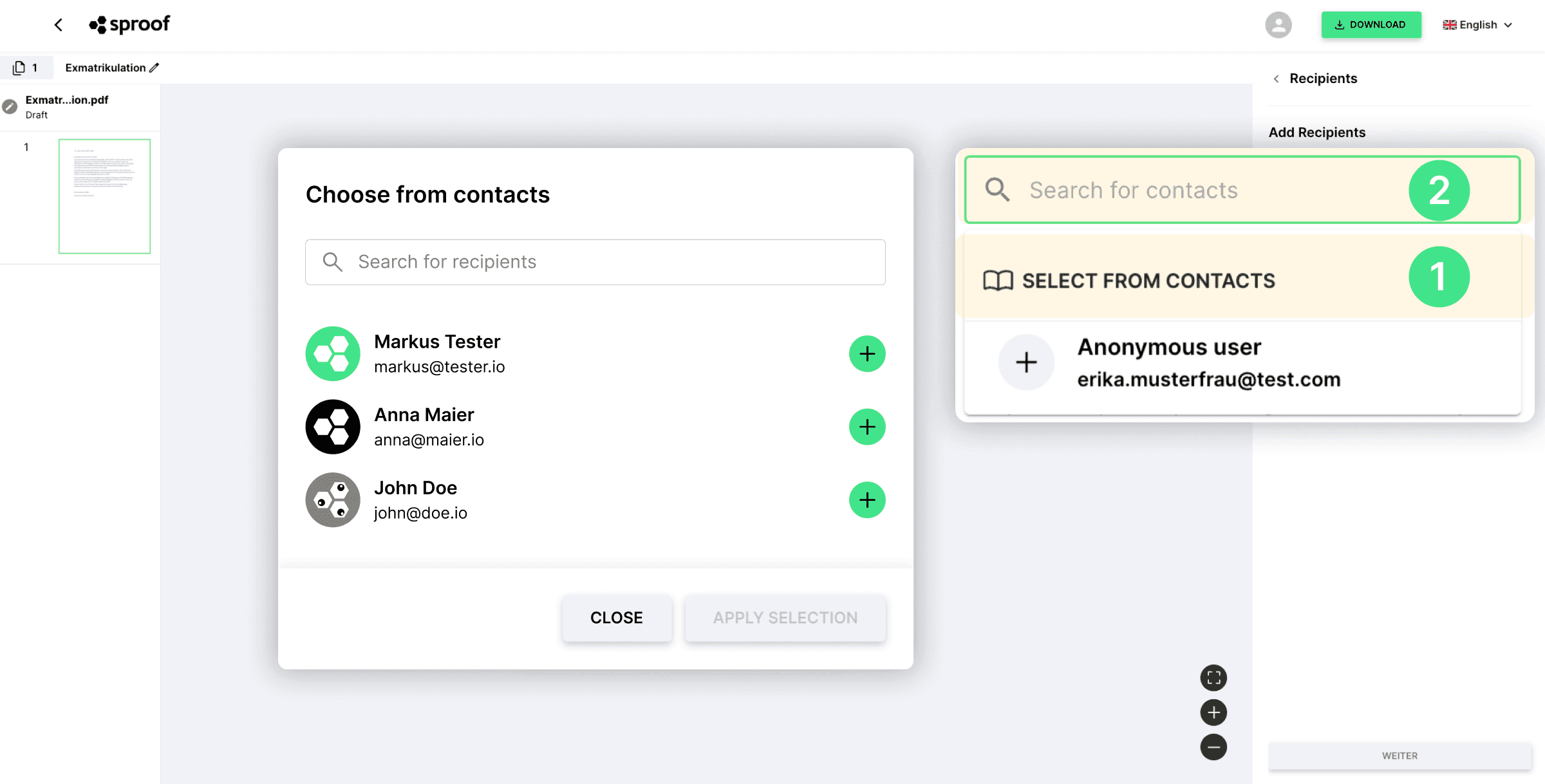
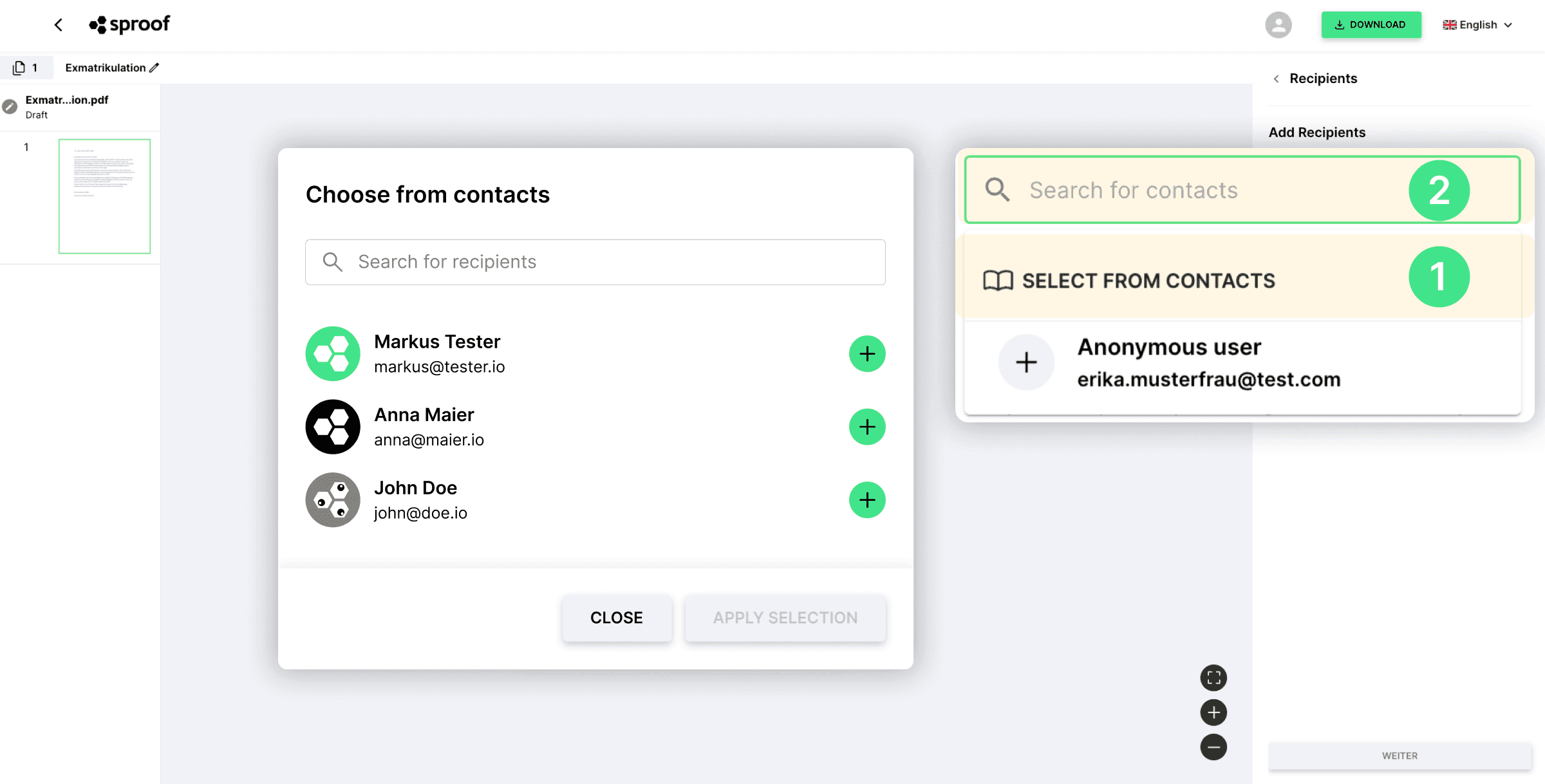
Klõpsake nuppu "Lisa saaja".
Klõpsake kas "Valige kontaktidest" ja teil on juurdepääs kõigile teie salvestatud kontaktidele, töövoogudele ja rühmadele. Üksikute saajate lisamiseks klõpsake plussisümbolile.
Samuti saate otse otsinguribalt otsida juba salvestatud kontakte, rühmi või töövooge ja/või lisada otse uue kontakti.
Kui olete oma valiku teinud, klõpsake nuppu "Next":
Klõpsake nuppu "Lisa saaja".
Klõpsake kas "Valige kontaktidest" ja teil on juurdepääs kõigile teie salvestatud kontaktidele, töövoogudele ja rühmadele. Üksikute saajate lisamiseks klõpsake plussisümbolile.
Samuti saate otse otsinguribalt otsida juba salvestatud kontakte, rühmi või töövooge ja/või lisada otse uue kontakti.
Kui olete oma valiku teinud, klõpsake nuppu "Next":
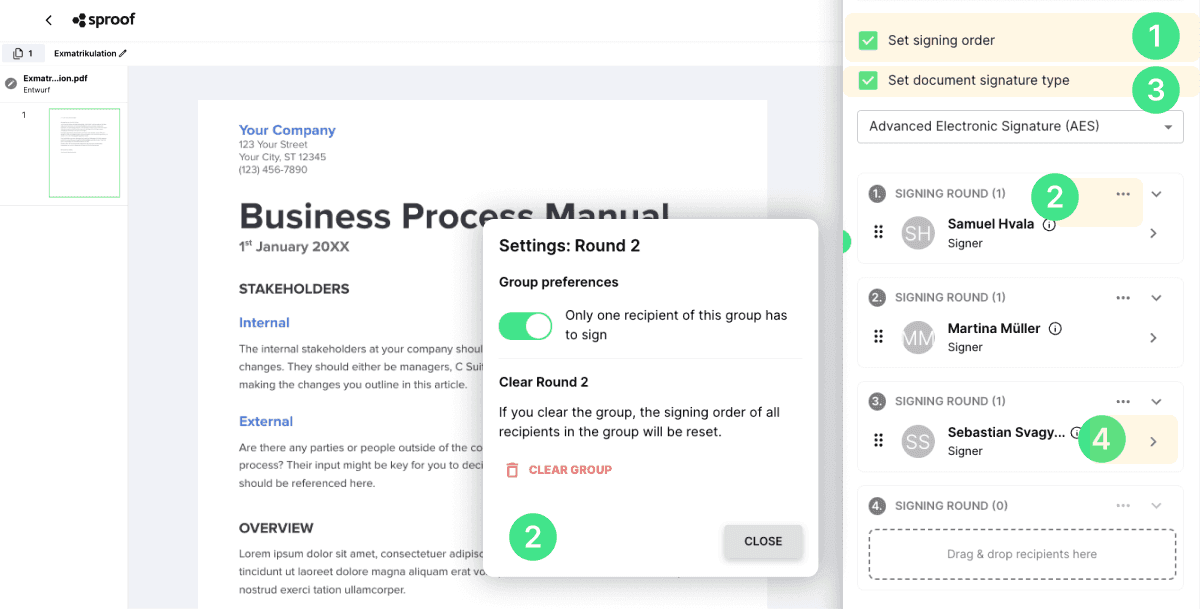
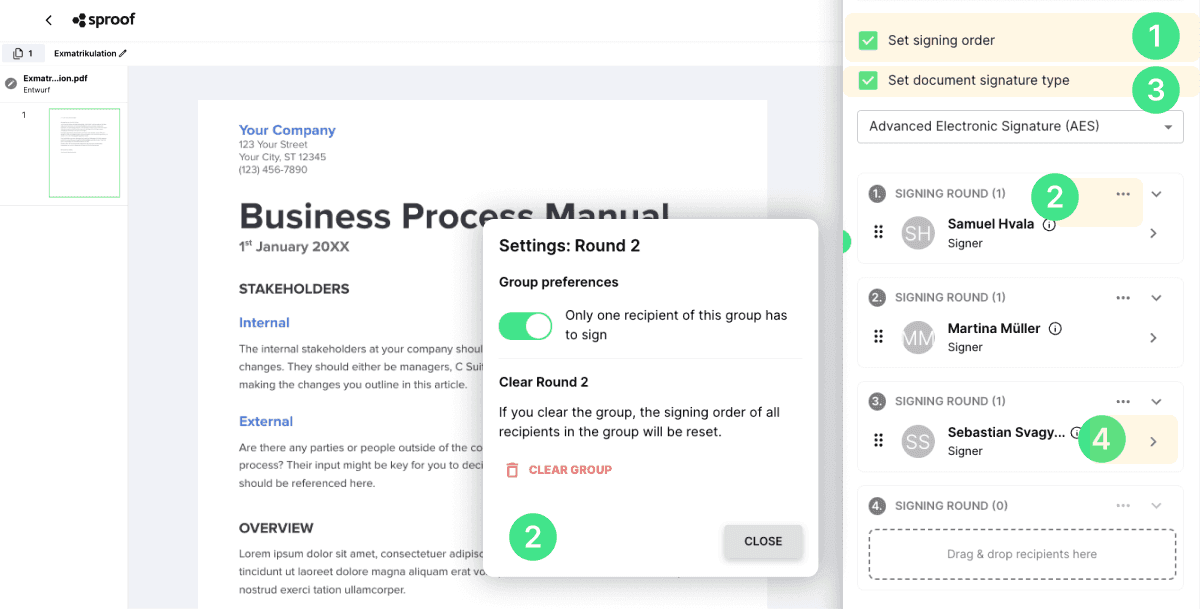
Nüüd saate luua allkirja töövoo, sealhulgas e-allkirja standardi, allkirjajärjekorra ja muud seaded. .
- Määrake allkirjajärjekord. Saate kutsutud isikuid uude vooru liigutada, kasutades drag & drop'i. Dokument(id) ei saadeta järgmisesse vooru enne, kui eelmine voor on lõpetatud.
- Grupi seaded saate määrata, klõpsates kolmele punktile. Saate määrata, et ainult üks allakirjutajate rühma kuuluv isik peab teiste rühma kuuluvate isikute nimel alla kirjutama. Teiste gruppi kuuluvate isikute allkirjad on siis vabatahtlikud ega mõjuta töövoogu. Sama toimib ka "heakskiitjate" rühmas.
Selles aknas saate grupi ka uuesti laiali saata.
- See saab määrata, millise elektroonilise allkirjaga peavad allkirjastajatena lisatud isikud alla kirjutama. Kui te seda seadistust ei tee, on kutsutud isikutel endil valikuvõimalus. Sproof sign'i abil allkirjastate teie ja teie vastaspool 100% eIDAS-kohase täiustatud või kvalifitseeritud elektroonilise allkirjaga. Tänu integreeritud liidesele kõigi eID-teenuse pakkujate jaoks on kõik eID-teenuse pakkujad kogu Euroopast teile või allakirjutama kutsutud isikutele kättesaadavad. Näiteks ID-Austria või Saksa ID-kaart koos online-funktsiooniga.
- Klikkige sellel noolega, et minna vastuvõtja seadistustesse. Neid seadeid selgitatakse järgmises jaotises.
Nüüd saate luua allkirja töövoo, sealhulgas e-allkirja standardi, allkirjajärjekorra ja muud seaded. .
- Määrake allkirjajärjekord. Saate kutsutud isikuid uude vooru liigutada, kasutades drag & drop'i. Dokument(id) ei saadeta järgmisesse vooru enne, kui eelmine voor on lõpetatud.
- Grupi seaded saate määrata, klõpsates kolmele punktile. Saate määrata, et ainult üks allakirjutajate rühma kuuluv isik peab teiste rühma kuuluvate isikute nimel alla kirjutama. Teiste gruppi kuuluvate isikute allkirjad on siis vabatahtlikud ega mõjuta töövoogu. Sama toimib ka "heakskiitjate" rühmas.
Selles aknas saate grupi ka uuesti laiali saata.
- See saab määrata, millise elektroonilise allkirjaga peavad allkirjastajatena lisatud isikud alla kirjutama. Kui te seda seadistust ei tee, on kutsutud isikutel endil valikuvõimalus. Sproof sign'i abil allkirjastate teie ja teie vastaspool 100% eIDAS-kohase täiustatud või kvalifitseeritud elektroonilise allkirjaga. Tänu integreeritud liidesele kõigi eID-teenuse pakkujate jaoks on kõik eID-teenuse pakkujad kogu Euroopast teile või allakirjutama kutsutud isikutele kättesaadavad. Näiteks ID-Austria või Saksa ID-kaart koos online-funktsiooniga.
- Klikkige sellel noolega, et minna vastuvõtja seadistustesse. Neid seadeid selgitatakse järgmises jaotises.
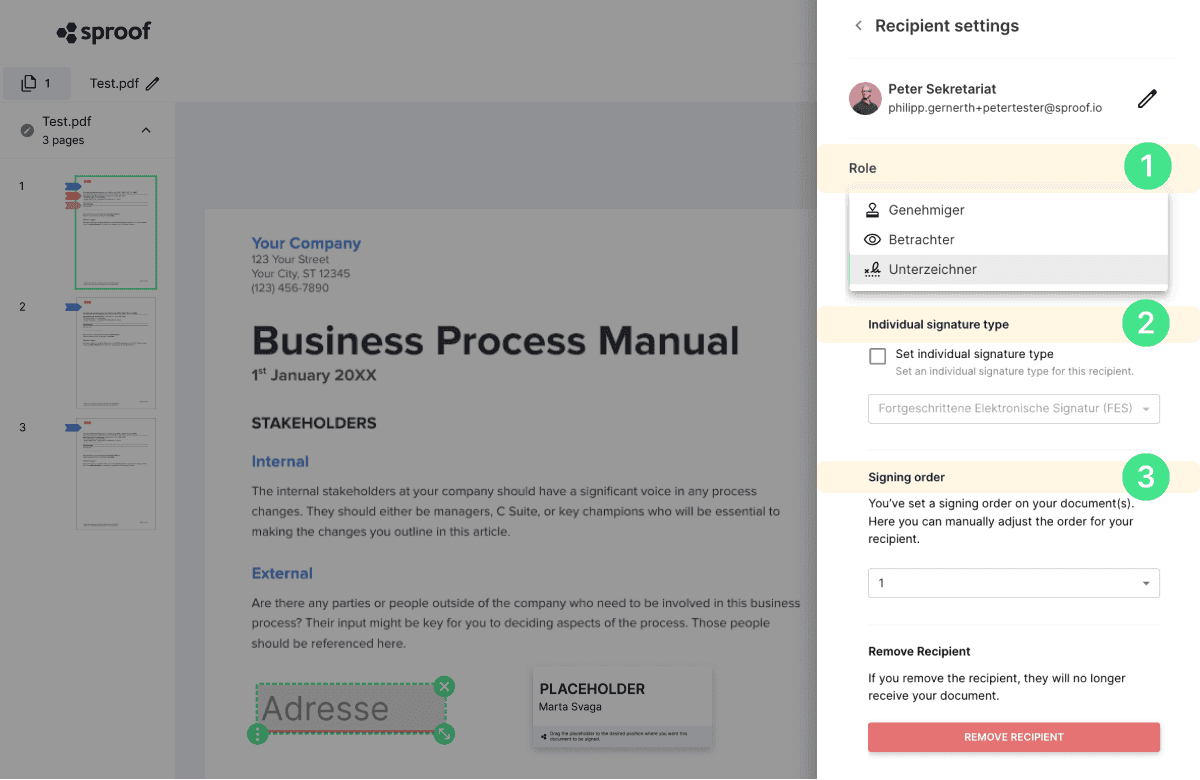
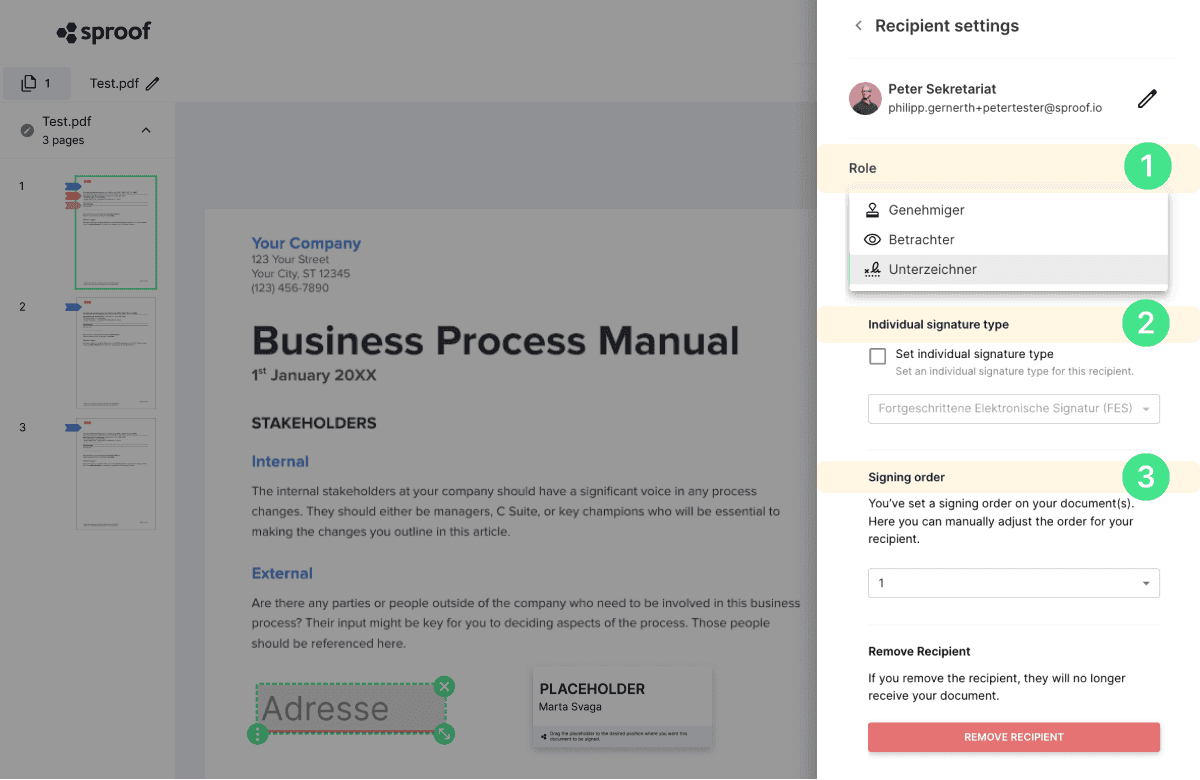
- Vastuvõtja seadetes saate kõigepealt määrata kutsutava isiku rolli.
Sproof signis on allkirja andmise protsessile vastuvõtjate lisamiseks saadaval kolm rolli:.
- Allakirjutaja: Kutsutud isik peab dokumendile alla kirjutama.
- Kinnitaja: Kutsutud isik peab dokumendi heaks kiitma.
- Vaataja: Kutsutud isik peab dokumenti ainult "vaatama".
Oluline: Allakirjutajad ja kinnitajad mõjutavad töövoo kulgu. See tähendab, et kui määratud positsioonil olev isik ei allkirjasta ega kinnita, ei saa töövoogu lõpule viia. See ei kehti vaatleva isiku puhul!
- Lisaks saate määrata üksikule isikule individuaalse allkirja tüübi, mis tuleks välistada üldisest allkirja standardist, mis on määratud teistele töövoogude isikutele. Infor: Kui soovite, et teie vastaspool allkirjastaks kvalifitseeritud elektroonilise allkirjaga (QES), kuid sellel isikul puudub QES, saate katta identifitseerimiskulud. Lisateavet leiate siit.
Te saate ka käsitsi muuta üksikute saajate allkirjajärjekorda või eemaldada saajad täielikult. Vastuvõtja saate uuesti eemaldada, klõpsates punast nuppu.
Üleval olev nool viib teid tagasi ülevaatesse.
Kui olete kõik seadistused teinud, klõpsake nupule "Edasi".
- Vastuvõtja seadetes saate kõigepealt määrata kutsutava isiku rolli.
Sproof signis on allkirja andmise protsessile vastuvõtjate lisamiseks saadaval kolm rolli:.
- Allakirjutaja: Kutsutud isik peab dokumendile alla kirjutama.
- Kinnitaja: Kutsutud isik peab dokumendi heaks kiitma.
- Vaataja: Kutsutud isik peab dokumenti ainult "vaatama".
Oluline: Allakirjutajad ja kinnitajad mõjutavad töövoo kulgu. See tähendab, et kui määratud positsioonil olev isik ei allkirjasta ega kinnita, ei saa töövoogu lõpule viia. See ei kehti vaatleva isiku puhul!
- Lisaks saate määrata üksikule isikule individuaalse allkirja tüübi, mis tuleks välistada üldisest allkirja standardist, mis on määratud teistele töövoogude isikutele. Infor: Kui soovite, et teie vastaspool allkirjastaks kvalifitseeritud elektroonilise allkirjaga (QES), kuid sellel isikul puudub QES, saate katta identifitseerimiskulud. Lisateavet leiate siit.
Te saate ka käsitsi muuta üksikute saajate allkirjajärjekorda või eemaldada saajad täielikult. Vastuvõtja saate uuesti eemaldada, klõpsates punast nuppu.
Üleval olev nool viib teid tagasi ülevaatesse.
Kui olete kõik seadistused teinud, klõpsake nupule "Edasi".
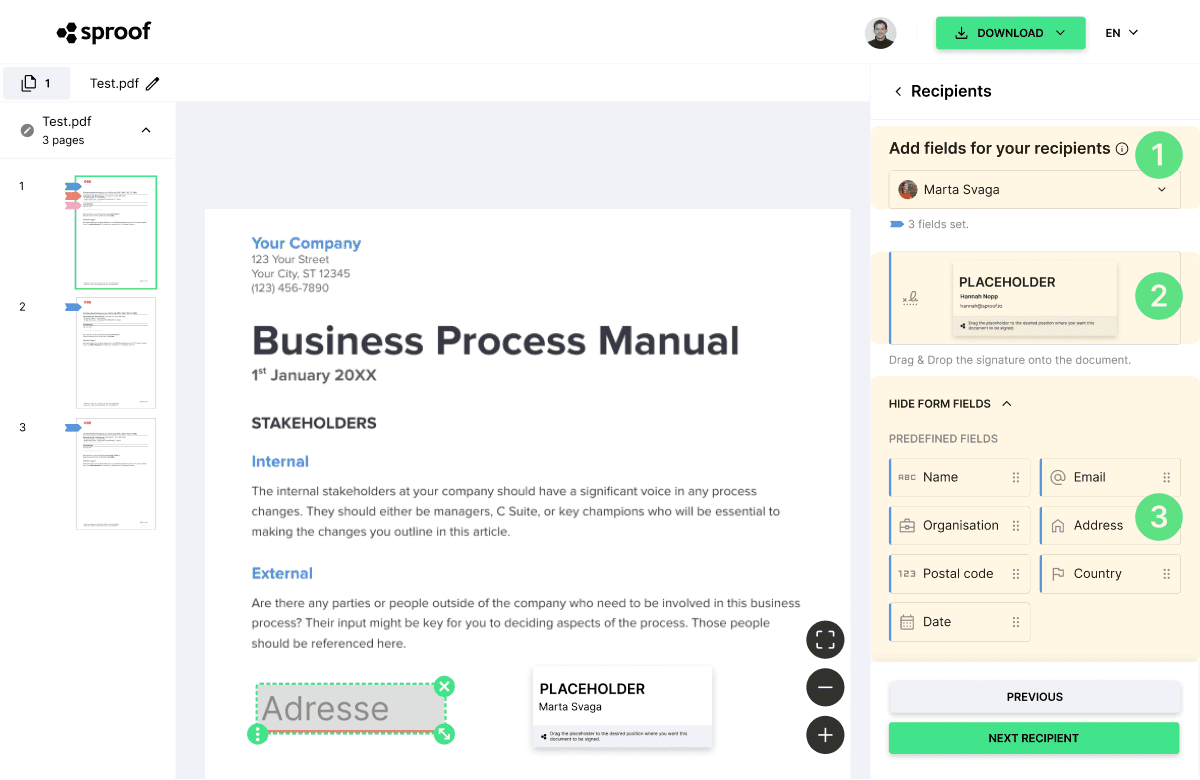
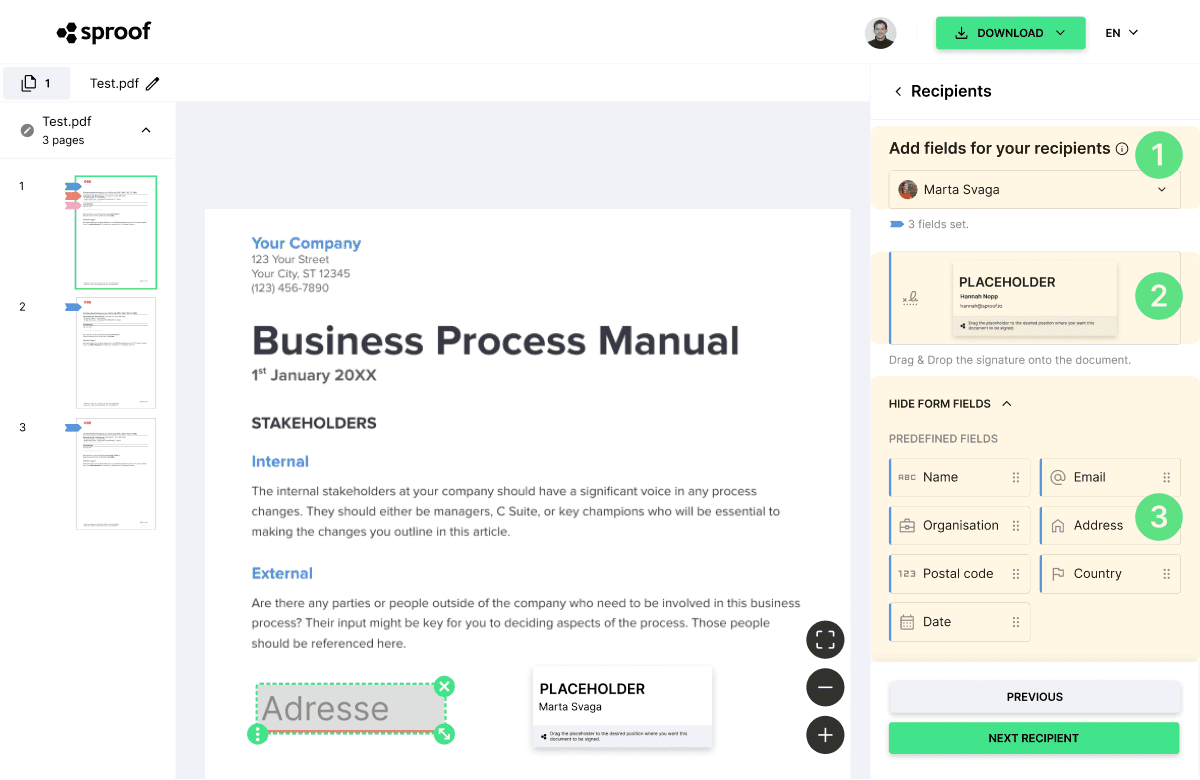
Siin jõuame otsustava sammuni:
- Siin näete, milliste allakirjutanute jaoks määratlete allkirja positsiooni ja vormiväljad. Vastuvõtjate vahel saate vahetada rippmenüü abil.
- Asetage dokumendile iga saaja kohta vähemalt üks allkirja positsiooni määramiseks vajalik platsihoidja ja jätkake.
- Siit leiate etteantud väljad, mida saate samuti dokumendile paigutada lohistamise abil. Neid välju saab aga täita ainult see konkreetne kasutaja. (Märkus: Üldvälju saab määrata ainult algvaates "Edit form" (Vormi muutmine). Seejärel saab neid täita iga kasutaja).
Kõigi allkirja paigutajate ja vormiväljade suurust ja asukohta saab reguleerida. Välja uuesti eemaldamiseks klõpsake rohelisel X-il.
Vasakpoolses pisipildi vaates näete, millisele lehele olete paigutanud vormiväljad ja allkirja paigutajad milliste saajate jaoks. Väikesed näitajad on iga isiku jaoks erineva värviga.
Kui olete dokumendi ettevalmistamise lõpetanud, klõpsake nuppu "Järgmine".
Siin jõuame otsustava sammuni:
- Siin näete, milliste allakirjutanute jaoks määratlete allkirja positsiooni ja vormiväljad. Vastuvõtjate vahel saate vahetada rippmenüü abil.
- Asetage dokumendile iga saaja kohta vähemalt üks allkirja positsiooni määramiseks vajalik platsihoidja ja jätkake.
- Siit leiate etteantud väljad, mida saate samuti dokumendile paigutada lohistamise abil. Neid välju saab aga täita ainult see konkreetne kasutaja. (Märkus: Üldvälju saab määrata ainult algvaates "Edit form" (Vormi muutmine). Seejärel saab neid täita iga kasutaja).
Kõigi allkirja paigutajate ja vormiväljade suurust ja asukohta saab reguleerida. Välja uuesti eemaldamiseks klõpsake rohelisel X-il.
Vasakpoolses pisipildi vaates näete, millisele lehele olete paigutanud vormiväljad ja allkirja paigutajad milliste saajate jaoks. Väikesed näitajad on iga isiku jaoks erineva värviga.
Kui olete dokumendi ettevalmistamise lõpetanud, klõpsake nuppu "Järgmine".


- Kutsesätetes saate:
- aktiveerida sõbraliku meeldetuletuse: Alates millal ja kui tihti (iga päev, kord nädalas jne) tuleb saata meeldetuletusi.
- määrata tähtpäeva, mille möödumisel ei saa dokumenti enam muuta.
- lisada meeldetuletusmeilile isiklik sõnum. Võite valida ka "eelmised sõnumid" ja neid uuesti kasutada.
- Lisasätetes saate määrata, kas dokumendid
- saab edastada kolmandatele isikutele
- kas valmis dokument tuleb kõigile saata PDF-formaadis
- määratleda kasutaja määratud kutsungikeel.
Lõpuks klõpsake nuppu "Saada kutse".
- Kutsesätetes saate:
- aktiveerida sõbraliku meeldetuletuse: Alates millal ja kui tihti (iga päev, kord nädalas jne) tuleb saata meeldetuletusi.
- määrata tähtpäeva, mille möödumisel ei saa dokumenti enam muuta.
- lisada meeldetuletusmeilile isiklik sõnum. Võite valida ka "eelmised sõnumid" ja neid uuesti kasutada.
- Lisasätetes saate määrata, kas dokumendid
- saab edastada kolmandatele isikutele
- kas valmis dokument tuleb kõigile saata PDF-formaadis
- määratleda kasutaja määratud kutsungikeel.
Lõpuks klõpsake nuppu "Saada kutse".
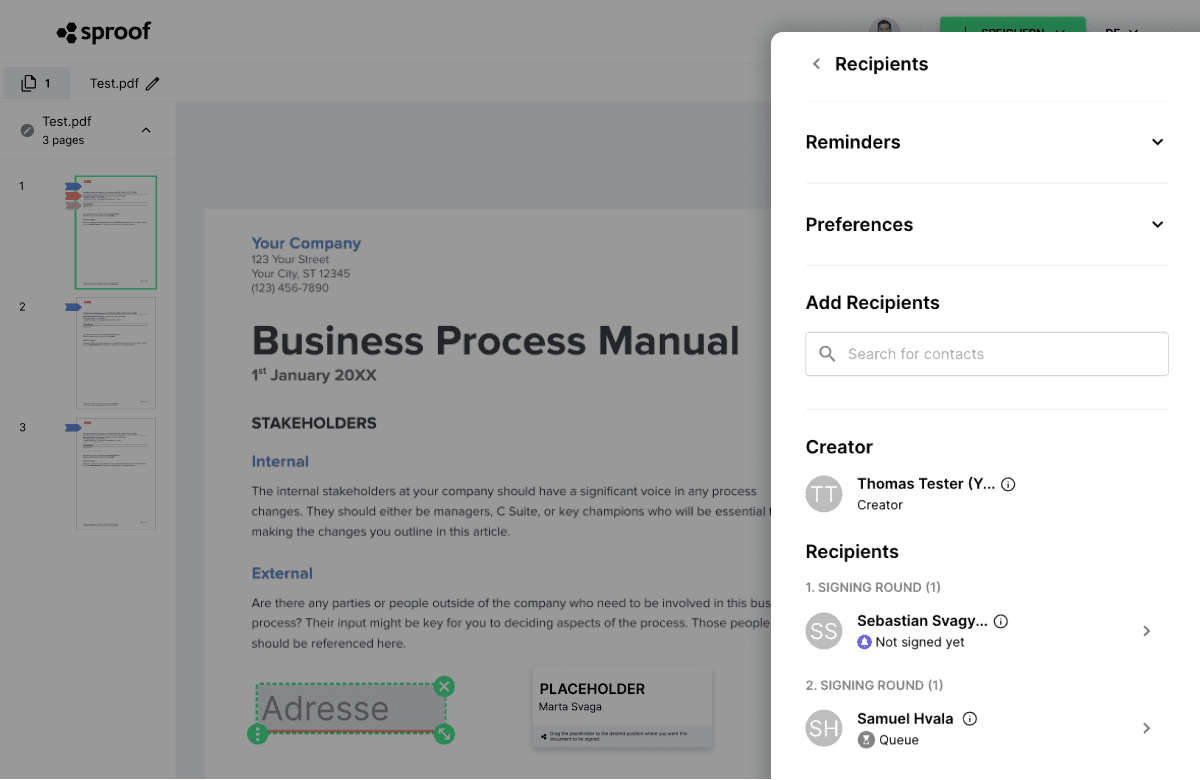
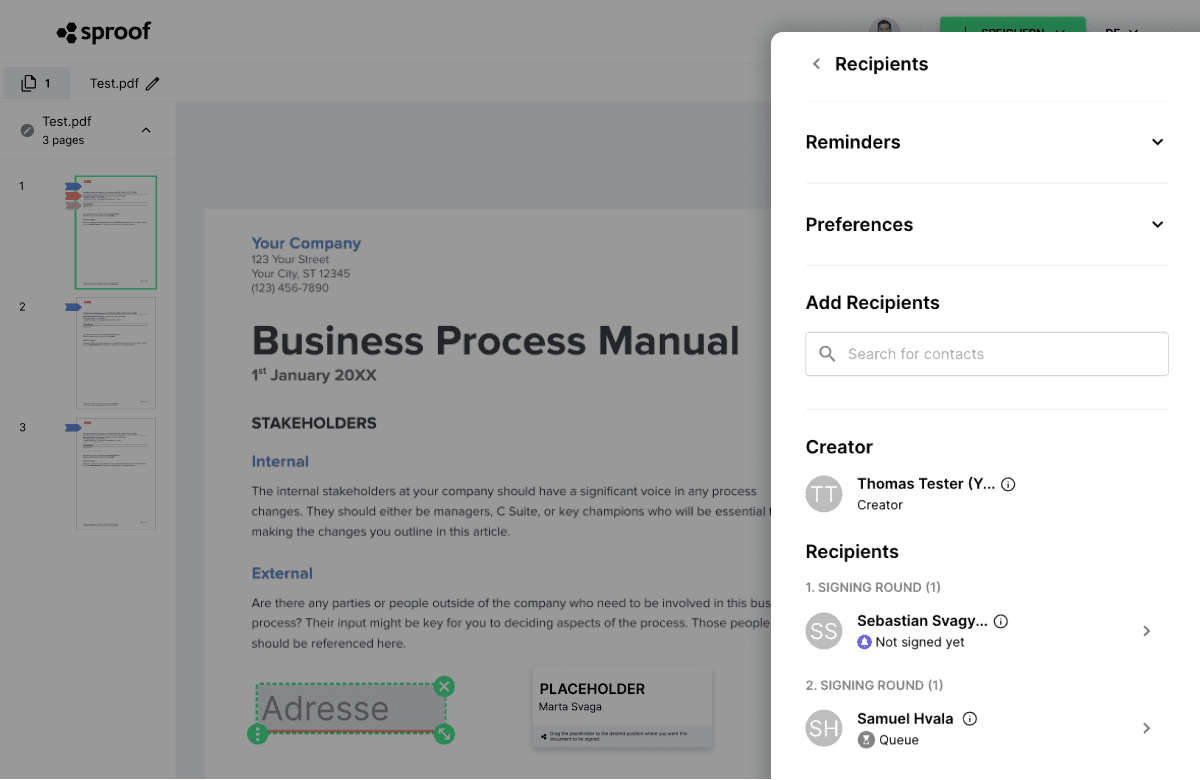
Niipea kui dokument on saadetud, saate jälgida allkirjastamise edenemist dokumendis jaotises "Vastuvõtjad" ja armatuurlaual.
Pärast kutsumist saate dokumendis meeldetuletuse seadeid kohandada, vaadata üldisi seadeid ja lisada dokumendile hiljem täiendavaid vastuvõtjaid.
Noolele klõpsates saate vaadata määratud allkirjastamisobjekte, saata kutse uuesti või kustutada kontakti täielikult, kui see pole veel allkirjastatud.
Niipea kui dokument on saadetud, saate jälgida allkirjastamise edenemist dokumendis jaotises "Vastuvõtjad" ja armatuurlaual.
Pärast kutsumist saate dokumendis meeldetuletuse seadeid kohandada, vaadata üldisi seadeid ja lisada dokumendile hiljem täiendavaid vastuvõtjaid.
Noolele klõpsates saate vaadata määratud allkirjastamisobjekte, saata kutse uuesti või kustutada kontakti täielikult, kui see pole veel allkirjastatud.